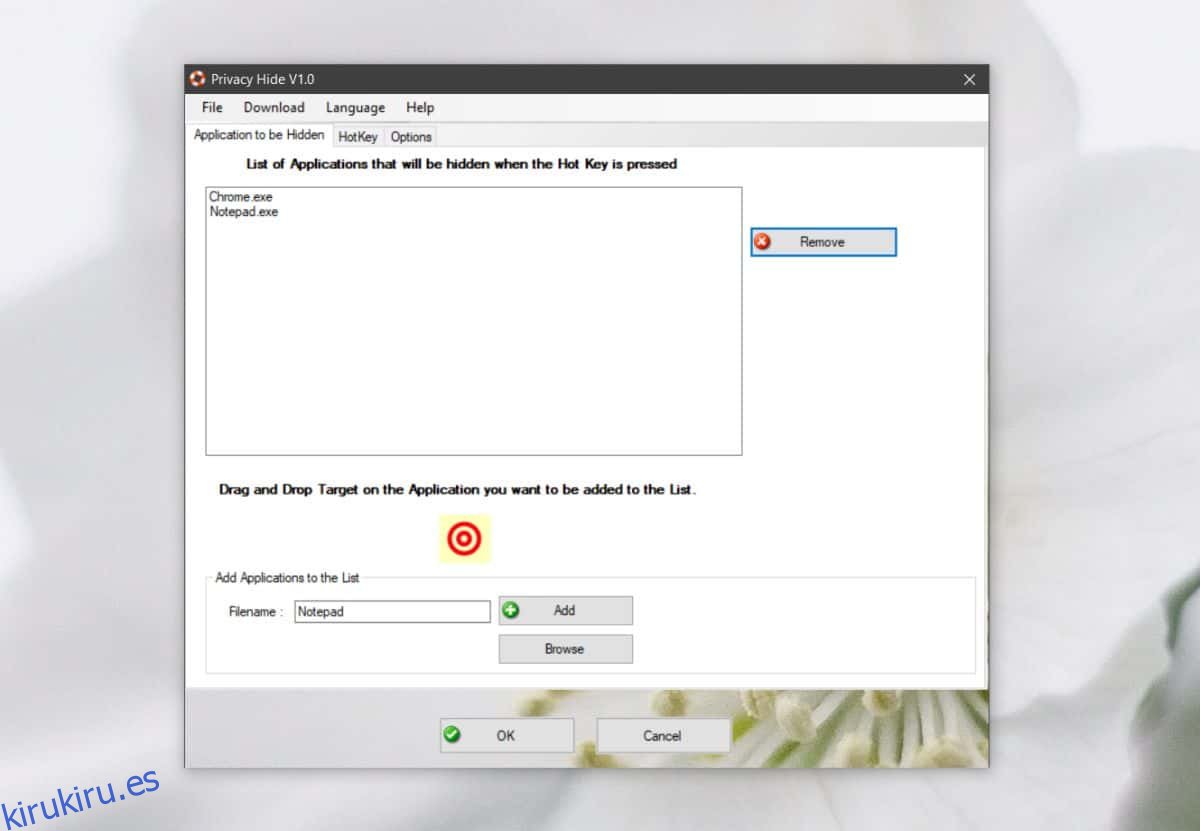Siempre es fácil relajarse en el trabajo. Abres un video de YouTube, y pronto te has metido en una madriguera de videos interesantes que parecen no llegar a su fin. Dicho esto, si tienes un poco de tiempo libre en el trabajo, no hay nada de malo en ver un video de YouTube o diez. Independientemente de lo que elija hacer, obviamente necesitará una forma rápida de ocultarlo. PrivacyHide es una pequeña utilidad gratuita que te permite ocultar aplicaciones con un atajo de teclado. Debe preprogramar qué aplicaciones debe ocultar, pero una vez que lo haga, es un proceso sin problemas.
ALERTA DE SPOILER: Desplácese hacia abajo y vea el video tutorial al final de este artículo.
Descargo de responsabilidad: kirukiru.es no es responsable si lo atrapan holgazaneando en el trabajo y lo pierde. Intente esto bajo su propio riesgo.
Ocultar aplicaciones con un atajo de teclado
Descargar PrivacidadOcultar e instalarlo. Ejecute la aplicación. En la pestaña ‘Aplicaciones que se ocultarán’, ingrese un nombre para la aplicación que desea ocultar. Haga clic en el botón Examinar y seleccione el EXE de la aplicación. Haga clic en Agregar y la aplicación se agregará a la lista. Repita esto para todas las aplicaciones que desee ocultar.
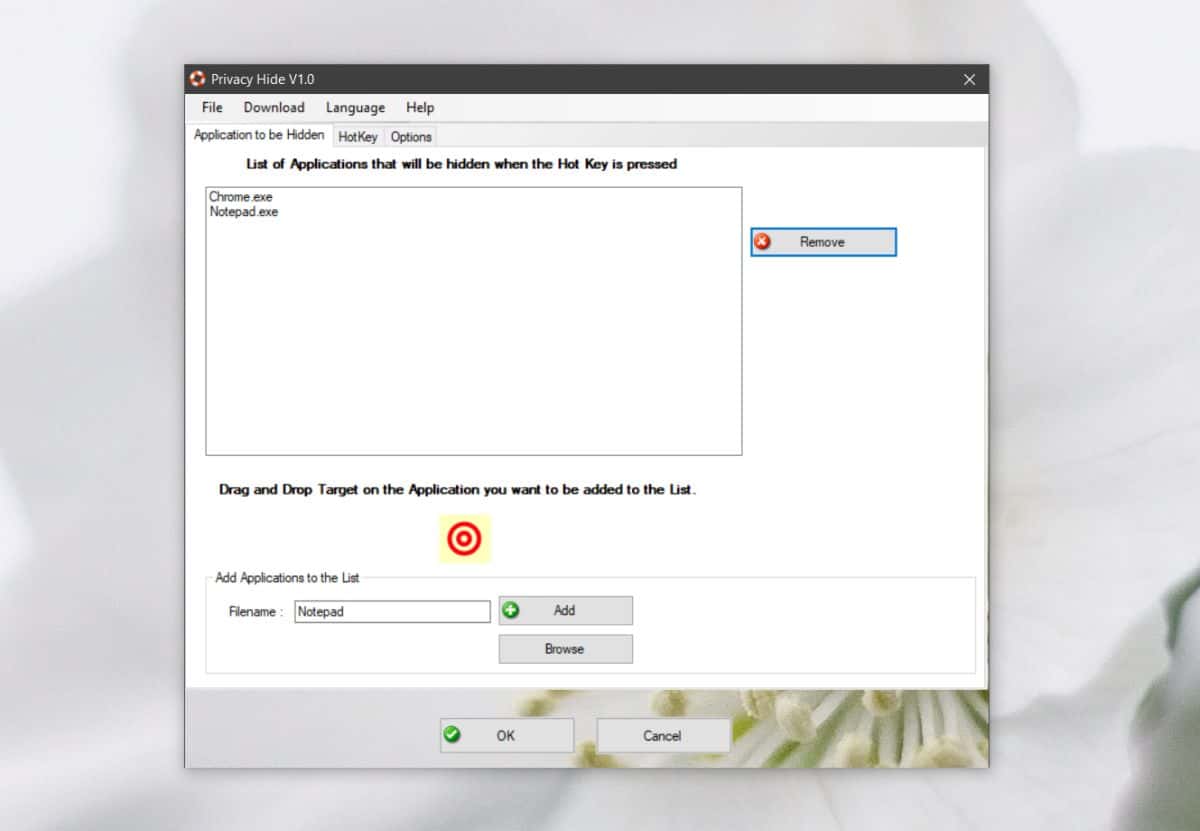
A continuación, vaya a la pestaña Tecla de acceso rápido y configure la tecla de acceso rápido que desea usar para ocultar y mostrar aplicaciones. El atajo predeterminado es Alt + 1, pero puede cambiarlo a cualquier otra cosa que desee. Puede utilizar otras teclas modificadoras, incluida la tecla Win y cualquier otra tecla numérica o de letras. Una vez que haya terminado, haga clic en Aceptar. La aplicación se ejecutará minimizada en la bandeja del sistema.
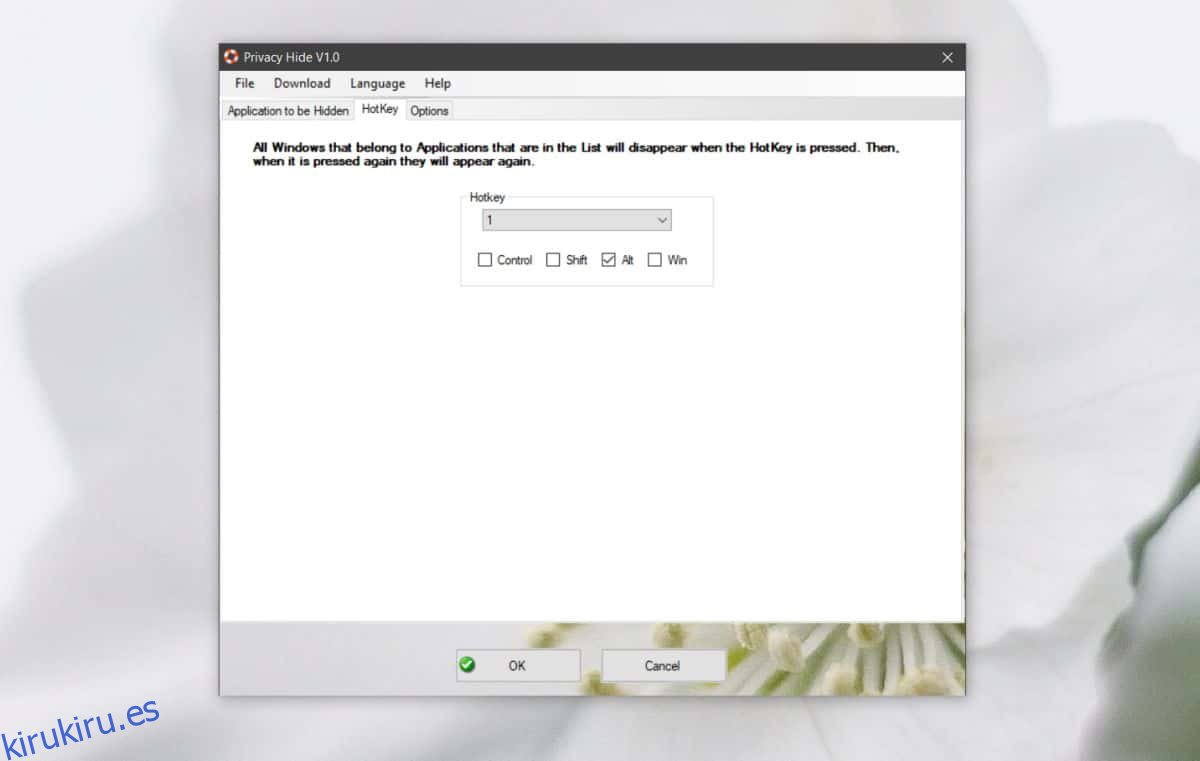
Para ocultar aplicaciones, simplemente ejecute el acceso directo que ha configurado. Esto ocultará todas las aplicaciones que configuró. La función de ocultar no solo minimiza las aplicaciones. También oculta los iconos de la barra de tareas que indican que las aplicaciones se están ejecutando. Para recuperarlos, simplemente ejecute el atajo nuevamente.
Si lo desea, puede ocultar el icono de la bandeja del sistema de la aplicación abriendo la aplicación y yendo a la pestaña Opciones. Aquí también es donde puede configurar la aplicación para que se ejecute al inicio. Finalmente, hay otra opción que, si la habilita, ocultará todas y cada una de las aplicaciones que tenga ejecutándose en su sistema. Esto hace que no tenga que agregar manualmente todas las aplicaciones a la lista.
No existe una función de lista blanca que le permita excluir una o dos aplicaciones de la opción de todas las aplicaciones que puede habilitar, por lo que si tiene muchas aplicaciones que desea incluir y solo unas pocas que desea omitir, lo hará tómese un poco de tiempo para configurar todo.